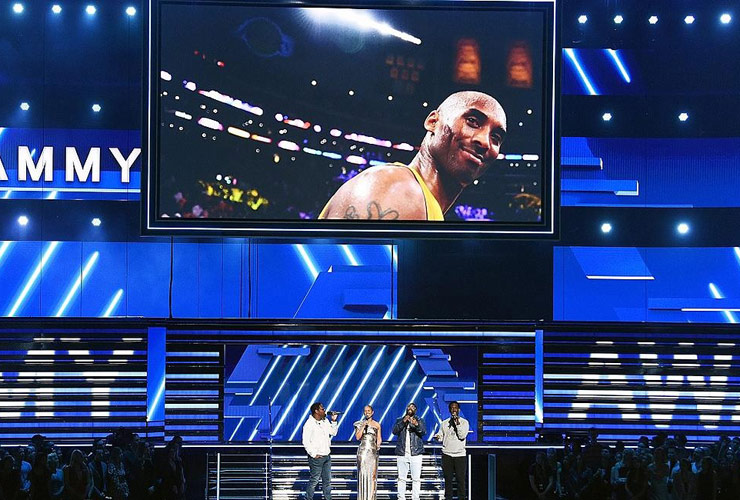นี่คือวิธีที่คุณสามารถทำให้ห้องดูเจ๋งสุด ๆ ด้วยแถบ LED อัจฉริยะหากคุณมีงบ จำกัด
การตั้งค่าแถบไฟ LED ไม่ใช่เรื่องใหม่เนื่องจากนักเล่นเกมใช้เทคนิคนี้ในการตั้งค่ามาระยะหนึ่งแล้ว อย่างไรก็ตามด้วยระบบอัตโนมัติในบ้านสามารถเข้าถึงได้มากขึ้นและ IFTTT กำลังก้าวหน้าอย่างรวดเร็วเพื่อให้ราคาไม่แพงมากขึ้น คุณสามารถควบคุมไฟจากสมาร์ทโฟนของคุณและเปลี่ยนสีได้ด้วยความเป็นไปได้ที่ไม่มีที่สิ้นสุด คุณสามารถตั้งค่าอารมณ์เอฟเฟกต์แสงและฉากต่างๆได้โดยตรงจากฝ่ามือของคุณ ปัจจุบันแบรนด์ที่น่าเชื่อถือเพียงสองแบรนด์ที่จำหน่ายแถบไฟ LED อัจฉริยะในอินเดีย ได้แก่ Phillips และ Yeelight ฉันเลือกอย่างหลังเพื่อตั้งค่าห้องของฉันเพราะมีค่าใช้จ่ายเท่าครึ่งหนึ่งของแถบแสงฟิลลิปส์เว้

Yeelight Aurora Smart LED Light strip ราคา Rs 3,200 ในอินเดียในขณะที่ Phillips ราคาเทียบเท่า Rs 6,000 แน่นอนฉันจะใช้ตัวเลือกที่ถูกกว่าเพราะมันทำงานได้เหมือนกันในราคาถูกกว่า คุณสามารถใช้แถบไฟอื่น ๆ จากแบรนด์อื่น ๆ ได้เสมออย่างไรก็ตามเราไม่แน่ใจว่าระบบนิเวศของพวกเขาหรือแม้แต่แอปของพวกเขาเชื่อถือได้หรือไม่

คุณสามารถใช้แถบ LED อัจฉริยะเพื่อวัตถุประสงค์ต่างๆเช่นให้แสงสว่างที่ด้านหลังของทีวี / จอภาพเพื่อลดอาการปวดตา เรายังสามารถใช้แถบไฟเหล่านี้เพื่อตกแต่งในร่มในงานปาร์ตี้หรืองานเทศกาลอย่าง Diwali ได้อีกด้วย สิ่งที่ยอดเยี่ยมคือคุณสามารถซิงค์แถบ Yeelight Smart LED Light กับผลิตภัณฑ์ส่องสว่างอื่น ๆ เพื่อให้ได้รูปลักษณ์ที่สม่ำเสมอ แถบไฟ Yeelight รองรับ 16 ล้านสีและสูงถึง 140 ลูเมนส์ซึ่งให้แสงสว่างที่ดีขึ้นในราคาที่เอื้อมถึง
วิธีการตั้งค่า
การตั้งค่าแถบไฟ Yeelight Smart LED นั้นค่อนข้างง่ายและตรงไปตรงมา คุณจะต้องทำตามขั้นตอนเหล่านี้ด้านล่างเพื่อเริ่มต้น:
1. ดาวน์โหลดแอพ Yeelight บนอุปกรณ์ Android / iOS ของคุณ
2. เปิดแอปเพื่อดูผลิตภัณฑ์ในรายการของคุณเช่นแถบ Yeelight Smart LED Light
การเปลี่ยนมื้ออาหารที่ดีที่สุดในปี 2015
3. ทำตามคำแนะนำเพื่อจับคู่อุปกรณ์กับแถบไฟของคุณโดยใช้ Wi-FI และบลูทู ธ
4. หากคุณต้องการรีเซ็ตแถบ Yeelight LED Light ให้ทำตามวิดีโอแนะนำด้านล่างนี้:
5. คุณพร้อมที่จะใช้แถบแสงแล้ว
วิธีปรับแต่งสีและกำหนดฉาก
เมื่อคุณตั้งค่าทั้งหมดแล้วคุณสามารถเปลี่ยนสีของแถบไฟได้ตามความต้องการของคุณ ฉันเลือกสีแดงเนื่องจากส่วนประกอบพีซีทั้งหมดของฉันใช้สีเดียวกันและฉันชอบความสม่ำเสมอในพื้นที่ทำงานของฉัน สิ่งที่คุณต้องทำคือไปที่หน้าอุปกรณ์แตะที่ผลิตภัณฑ์ของคุณจากนั้นเลือกสีของคุณตามที่คุณต้องการ คุณยังสามารถเปลี่ยนระดับความสว่างได้ตามต้องการซึ่งจะเป็นประโยชน์เมื่อคุณดูภาพยนตร์หรือออกเดทในตอนกลางคืน

หากคุณไม่ต้องการเปลี่ยนสีด้วยตนเองทุกครั้งคุณยังสามารถตั้งค่าฉากเพื่อที่คุณจะได้ไม่ต้องแตะสีด้วยตนเองทุกครั้ง คุณยังสามารถเพิ่มเอฟเฟกต์แสง / อารมณ์ในฉากต่างๆเช่นเอฟเฟกต์พระอาทิตย์ขึ้นหรือโหมดกลางคืน ในฉากปาร์ตี้ของฉันฉันได้ตั้งไฟสีเหลืองที่จะกะพริบเหมือนเทียน คุณยังสามารถกำหนดจำนวนครั้งที่คุณต้องการให้แสงกะพริบและระยะเวลาได้ในแท็บการปรับแต่ง ดังที่เราได้กล่าวไปแล้วว่าเอฟเฟกต์แสงนั้นไร้ขีด จำกัด หากคุณรู้ว่าคุณกำลังทำอะไรอยู่
ระบบอัตโนมัติ
สิ่งที่ยอดเยี่ยมเกี่ยวกับ Yeelight Smart LED ที่เข้ากันได้กับ Google Assistant และ Amazon Echo มันยังใช้งานได้กับคำสั่งลัด Siri หากคุณเป็น iPhone ที่ทำงานคล้ายกับผู้ช่วยด้านเสียงข้างต้น วิธีตั้งค่าด้วย Google Assistant มีดังนี้
เปิดแอป Google Home แล้วแตะที่ไอคอนเพิ่ม
ถุงนอนลดลง 10 องศา
เลือกตั้งค่าอุปกรณ์ทำงานร่วมกับ Google และค้นหา Yeelight
แตะเพื่อเปิดหน้าเข้าสู่ระบบ Xiaomi การดำเนินการนี้จะเชื่อมโยงบัญชี Xiaomi กับบัญชี Google Home
ลงชื่อเข้าใช้โดยใช้ข้อมูลรับรองเดียวกับที่คุณใช้ในการลงชื่อเข้าใช้แอป Yeelights
ครีมหน้าขาวใสที่ดีที่สุดสำหรับผู้ชาย
กำหนดแถบ Yeelight Smart Light ให้กับห้อง
ตั้งชื่อเล่นหากคุณต้องการใช้วลีของคุณเอง
คำสั่งลัด Siri

คำสั่งลัด Siri จะทำงานหลังจากที่คุณตั้งค่าฉากบนแอพ Yeelight แล้วเท่านั้น หลังจากตั้งค่าแล้วคุณสามารถเพิ่ม Siri Shortcut ได้โดยตรงจาก Yeelight App และจะขอให้คุณบันทึกวลีของคุณ เนื่องจากฉันมีการตั้งค่าฉากสองฉากฉันจึงบันทึกวลีของฉันเป็นเปิดไฟเกมหรือเปิดไฟปาร์ตี้
คุณมีแล้วตอนนี้คุณสามารถมีห้องที่ดูเจ๋งสุด ๆ ซึ่งเป็นระบบอัตโนมัติทั้งหมด คุณสามารถใช้แถบไฟ LED ราคาถูกกว่าที่มาพร้อมรีโมทเพื่อเปลี่ยนสีได้ตลอดเวลา อย่างไรก็ตามเนื่องจากสิ่งเหล่านี้เข้ากันไม่ได้กับผู้ช่วยเสียงดิจิทัลหรือรองรับ IFTTT คุณจะถูก จำกัด ให้ใช้สีเดียวและไม่มีตัวเลือกการปรับแต่ง
คุณคิดยังไง?
เริ่มการสนทนาไม่ใช่จุดไฟ โพสต์ด้วยความเมตตา
เขียนความคิดเห็น